기계 번역으로 제공되는 번역입니다. 제공된 번역과 원본 영어의 내용이 상충하는 경우에는 영어 버전이 우선합니다.
파이형 차트
이 설명서 항목은 Grafana 버전 10.x를 지원하는 Grafana 작업 영역을 위해 설계되었습니다.
Grafana 버전 9.x를 지원하는 Grafana 작업 영역에 대한 내용은 을 참조하십시오. Grafana 버전 9에서 작업하기
Grafana 버전 8.x를 지원하는 Grafana 작업 영역에 대한 내용은 을 참조하십시오. Grafana 버전 8에서 작업하기
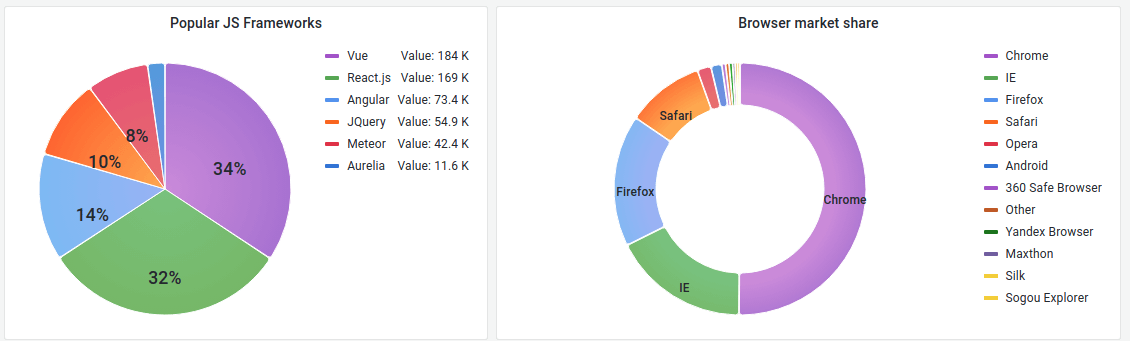
파이 차트는 하나 이상의 쿼리에서 나온 시리즈 또는 시리즈 내의 값이 서로 연관되어 있는 축소된 시리즈 또는 일련의 값을 파이 조각 형태로 표시합니다. 슬라이스의 호 길이, 면적 및 중심 각도는 모든 값의 합계를 기준으로 하므로 슬라이스 값에 모두 비례합니다. 이 유형의 차트는 작은 값 집합을 보기 좋은 형태로 빠르게 비교하려는 경우에 가장 적합합니다.
값 옵션
다음 옵션을 사용하여 비주얼리제이션의 값을 구체화하십시오.
표시
표시할 정보의 양을 선택합니다.
-
계산 - 각 값을 시리즈당 단일 값으로 줄입니다.
-
모든 값 - 단일 시리즈의 모든 값을 표시합니다.
계산
계산을 선택한 경우 각 시리즈를 줄일 계산을 선택합니다. 사용 가능한 계산에 대한 자세한 내용은 계산 유형을 참조하십시오.
제한
단일 시리즈의 모든 값을 표시할 때 표시되는 값 수가 제한됩니다.
필드
시각화에 표시할 필드를 하나 이상 선택합니다. 각 필드 이름은 목록에서 사용할 수 있으며, 다음 옵션 중 하나를 선택할 수도 있습니다.
-
숫자 필드 - 숫자 값이 있는 모든 필드.
-
모든 필드 - 변환으로 제거되지 않는 모든 필드.
-
시간 - 시간 값이 있는 모든 필드
파이 차트 옵션
이 옵션을 사용하여 비주얼리제이션이 어떻게 보이는지 세밀하게 조정할 수 있습니다.
파이 차트 유형
파이 차트 표시 스타일을 선택합니다. 다음 중 하나일 수 있습니다.
-
파이 — 표준 파이 차트
-
도넛 — 가운데에 구멍이 있는 파이 차트
레이블
파이 차트에 표시할 레이블을 선택합니다. 둘 이상을 선택할 수 있습니다.
-
이름 — 시리즈 또는 필드 이름.
-
퍼센트 — 전체의 백분율.
-
값 — 원시 숫자 값입니다.
레이블은 기본적으로 차트 본문 위에 흰색으로 표시됩니다. 더 어두운 차트 색상을 선택하여 더 잘 보이도록 할 수 있습니다. 이름이나 숫자가 길면 잘릴 수 있습니다.
툴팁 모드
시각화 위에 커서를 올려 놓으면 Grafana에서 툴팁을 표시할 수 있습니다. 툴팁의 동작 방식을 선택하세요.
-
단일 — 마우스 오버 툴팁에는 시각화에서 마우스 커서로 가리키고 있는 단일 시리즈만 표시됩니다.
-
전체 — 호버 툴팁에는 시각화의 모든 시리즈가 표시됩니다. Grafana는 툴팁의 시리즈 목록에서 마우스로 가리키고 있는 시리즈를 굵게 강조 표시합니다.
-
숨김 — 시각화와 상호 작용할 때 툴팁을 표시하지 마십시오.
오버라이드를 사용하여 툴팁에서 개별 시리즈를 숨길 수 있습니다.
레전드 옵션
이 설정을 사용하여 시각화에 범례가 나타나는 방식을 정의할 수 있습니다. 범례에 대한 자세한 내용은 범례 구성을 참조하십시오.
레전드 가시성
가시성 토글을 사용하여 범례를 표시하거나 숨길 수 있습니다.
레전드 모드
레전드의 표시 모드를 설정합니다.
-
목록 — 범례를 목록으로 표시합니다. 범례의 기본 표시 모드입니다.
-
표 — 범례를 표로 표시합니다.
레전드 배치
레전드를 표시할 위치를 선택합니다.
-
하단 — 그래프 아래.
-
오른쪽 — 그래프 오른쪽.
레전드 값
범례에 표시할 값을 선택합니다. 둘 이상을 선택할 수 있습니다.
-
퍼센트 — 전체의 백분율.
-
값 — 원시 숫자 값입니다.
범례에 대한 자세한 내용은 범례 구성을 참조하십시오.